Compatível com Frame.io Camera to Cloud
Ao ligar a câmara à Internet através de Wi-Fi, pode carregar imagens paradas e vídeos proxy diretamente para a plataforma Frame.io.
-
Isto não garante todas as funções de “Frame.io Camera to Cloud”.
Ligar com Frame.io

 [
[![]() ]
]  [
[![]() ]
]  [Frame.io]
[Frame.io]  [Ligação ao Frame.io]
[Ligação ao Frame.io]  Selecione [ON]
Selecione [ON]
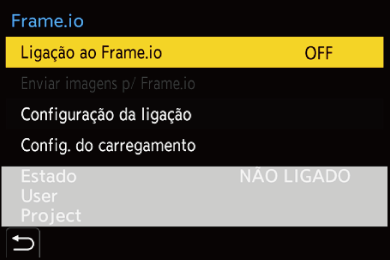
 Efetue [Definição da ligação Wi-Fi] e [Emparelhar (Frame.io)] quando efetuar a ligação pela primeira vez.
Efetue [Definição da ligação Wi-Fi] e [Emparelhar (Frame.io)] quando efetuar a ligação pela primeira vez.
[Definição da ligação Wi-Fi]
Selecione [Nova ligação] e ligue através de Wi-Fi ao ponto de acesso.
[Emparelhar (Frame.io)]
É apresentado um código de emparelhamento na câmara.
Aceda a Frame.io a partir de um PC, etc., e insira o código de emparelhamento no ecrã de registo do dispositivo.
 Isto também pode ser definido selecionando [Ligação ao Frame.io]
Isto também pode ser definido selecionando [Ligação ao Frame.io]  [SET]
[SET]  [Emparelhar (Frame.io)].
[Emparelhar (Frame.io)].
 Pode ver o [Estado] relativamente a Frame.io no ecrã do menu [Frame.io].
Pode ver o [Estado] relativamente a Frame.io no ecrã do menu [Frame.io].
– [NÃO LIGADO]: A ligação a Frame.io não foi iniciada
– [A LIGAR]: Atualmente a tentar efetuar a ligação com Frame.io (incompleta)
– [LIGADO]: Ligação com Frame.io completa
– [LIGADO (PAUSADO)]: A ligação da câmara foi colocada em pausa no website Frame.io
 O nome de utilizador ([User]) e nome do projeto ([Project]) são apresentados na câmara quando a ligação estiver terminada.
O nome de utilizador ([User]) e nome do projeto ([Project]) são apresentados na câmara quando a ligação estiver terminada.
|
– [Transferência auto.] – [USB] – Gravação por tethering
– [Função Bluetooth] – [Função Wi-Fi] – Gravação por tethering – [Reparação de vídeo] – [Animaç. Stop Motion] – [Sobreposição Translúcida]
– [Busca] |
 Alterar o destino da ligação Wi-Fi
Alterar o destino da ligação Wi-Fi
Altere o ponto de acesso, etc., enquanto estiver ligado a Frame.io.

 [
[![]() ]
]  [
[![]() ]
]  [Frame.io]
[Frame.io]  [Configuração da ligação]
[Configuração da ligação]  Selecione [Definição da ligação Wi-Fi]
Selecione [Definição da ligação Wi-Fi]
 Prima [DISP.] para voltar a selecionar o destino da ligação.
Prima [DISP.] para voltar a selecionar o destino da ligação.
 Terminar a ligação a Frame.io
Terminar a ligação a Frame.io

 [
[![]() ]
]  [
[![]() ]
]  [Frame.io]
[Frame.io]  [Ligação ao Frame.io]
[Ligação ao Frame.io]  Selecione [OFF]
Selecione [OFF]
 A fila de carregamento não é apagada, mesmo que a ligação (Wi-Fi) a Frame.io seja interrompida.
A fila de carregamento não é apagada, mesmo que a ligação (Wi-Fi) a Frame.io seja interrompida.
 Desemparelhar (Frame.io)
Desemparelhar (Frame.io)

 [
[![]() ]
]  [
[![]() ]
]  [Frame.io]
[Frame.io]  [Ligação ao Frame.io]
[Ligação ao Frame.io]  [SET]
[SET]  Selecione [Eliminar]
Selecione [Eliminar]
 Isto apaga a informação de emparelhamento a Frame.io e interrompe a ligação (Wi-Fi) a Frame.io.
Isto apaga a informação de emparelhamento a Frame.io e interrompe a ligação (Wi-Fi) a Frame.io.
 A fila de carregamento é apagada.
A fila de carregamento é apagada.
[Enviar imagens p/ Frame.io]
Quando [Ligação ao Frame.io] for definido para [ON], as imagens a carregar podem ser reservadas manualmente.

 [
[![]() ]
]  [
[![]() ]
]  [Frame.io]
[Frame.io]  Selecione [Enviar imagens p/ Frame.io]
Selecione [Enviar imagens p/ Frame.io]
 Também pode visualizar o ecrã para selecionar imagens premindo o botão Fn atribuído a [Enviar imagens p/ Frame.io].
Também pode visualizar o ecrã para selecionar imagens premindo o botão Fn atribuído a [Enviar imagens p/ Frame.io].
 As imagens filtradas por [Formato Ficheiro carregam.] em [Config. do carregamento] são apresentadas.
As imagens filtradas por [Formato Ficheiro carregam.] em [Config. do carregamento] são apresentadas.

 Prima
Prima 
 para selecionar as imagens, e depois prima
para selecionar as imagens, e depois prima  para adicionar marcas de verificação.
para adicionar marcas de verificação.
 As imagens são adicionadas no final da fila de carregamento quando premir [DISP.].
As imagens são adicionadas no final da fila de carregamento quando premir [DISP.].
 Durante a reprodução, as imagens reservadas para transferência são indicadas com [
Durante a reprodução, as imagens reservadas para transferência são indicadas com [![]() ], e as imagens já transferidas são indicadas com [
], e as imagens já transferidas são indicadas com [![]() ].
].
[Config. do carregamento]
Efetue as configurações relacionadas com o carregamento de imagens.

 [
[![]() ]
]  [
[![]() ]
]  [Frame.io]
[Frame.io]  Selecione [Config. do carregamento]
Selecione [Config. do carregamento]
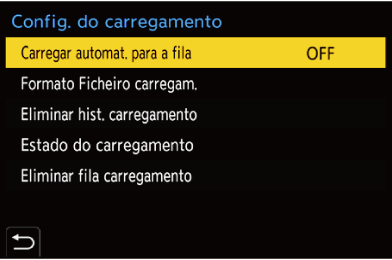
[Carregar automat. para a fila]
Quando definido para [ON], as imagens são adicionadas na fila de carregamento de Frame.io à medida que são gravadas.
[Formato Ficheiro carregam.]
Selecione o formato dos ficheiros a serem carregados automaticamente.
Com [Enviar imagens p/ Frame.io], pode filtrar os tipos de ficheiro a visualizar quando efetuar seleções de imagens.
Pode carregar vídeos proxy e imagens (JPEG/RAW).
[Eliminar hist. carregamento]
Retira o ícone a indicar que uma imagem foi carregada a partir das imagens que foram carregadas.
[Estado do carregamento]
Pode ver os projetos que estão ligados e o número de ficheiros que falta carregar, etc.
Prima [DISP.] para ver informação ainda mais detalhada.
[Eliminar fila carregamento]
Apaga a fila de carregamento para Frame.io.
Retira o ícone a indicar que existem imagens na fila de carregamento para serem carregadas.
 As imagens que forem retiradas da fila de carregamento não são carregadas em Frame.io.
As imagens que forem retiradas da fila de carregamento não são carregadas em Frame.io.
 Notas acerca da fila de carregamento (lista de reserva de transferência)
Notas acerca da fila de carregamento (lista de reserva de transferência)
Quando a câmara tiver sido ligada a Frame.io, as imagens na fila de carregamento são carregadas para Frame.io.
 Se houver ainda imagens na fila de carregamento, o carregamento continua, mesmo que o interruptor de ligar e desligar a câmara esteja definido para [OFF]. A alimentação é desligada quando o carregamento terminar. Se [Sair] for selecionado para desligar a alimentação, o carregamento continua quando a câmara voltar a ser ligada.
Se houver ainda imagens na fila de carregamento, o carregamento continua, mesmo que o interruptor de ligar e desligar a câmara esteja definido para [OFF]. A alimentação é desligada quando o carregamento terminar. Se [Sair] for selecionado para desligar a alimentação, o carregamento continua quando a câmara voltar a ser ligada.
 O carregamento é cancelado quando a ligação a Frame.io for interrompida, e continua quando a ligação for restabelecida.
O carregamento é cancelado quando a ligação a Frame.io for interrompida, e continua quando a ligação for restabelecida.
 A fila de carregamento é apagada nos seguintes casos:
A fila de carregamento é apagada nos seguintes casos:
– A opção [Eliminar fila carregamento] é utilizada
– O emparelhamento a Frame.io é cancelado
 Não retire a bateria enquanto a câmara ainda estiver ligada. A fila de carregamento não será mantida corretamente.
Não retire a bateria enquanto a câmara ainda estiver ligada. A fila de carregamento não será mantida corretamente.
|
– [Vídeo intervalo tempo] – Extrair uma imagem – [Divide vídeo] – Apagar imagens – [Processamento RAW] |
